电脑输入密码的界面不出来 笔记本开机无法输入密码
更新时间:2024-08-25 12:57:52作者:xtliu
近日有用户反映称,自己的笔记本电脑出现了无法输入密码的情况,开机后无法进入系统,在电脑输入密码的界面卡住,无法继续操作。这种情况给用户带来了困扰,也让人开始思考是什么原因导致了这种问题的出现。笔记本电脑在如此重要的时候出现了故障,让用户感到十分焦虑和无奈。希望能够找到解决办法,重新让笔记本电脑恢复正常使用。
方法如下:
1.首先按开机键强制关机,重新启动电脑看是否正常弹出输入页面。
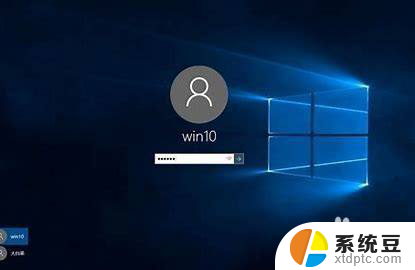
2.重启无效后,尝试同时按住Ctrl+Alt+DEL。

3.若输入密码界面仍然未出现,长按电脑开机键,持续非法关机四次。

4.在win10系统弹出的启动设置页面选择“启用安全模式”的菜单项,启动后点击菜单中的“运行”。
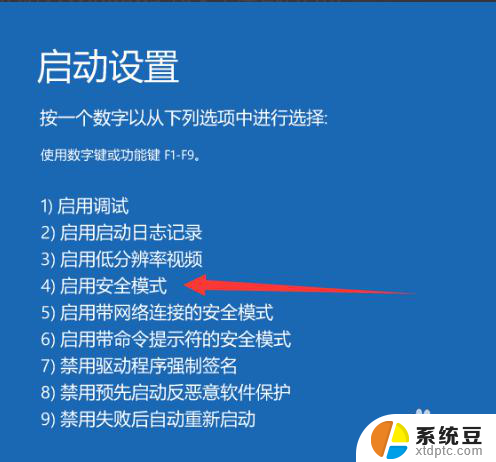
5.在打开的窗口输入msconfig,点击确定进行运行。在弹出的win10系统配置窗口选择“选择性启动”项,点击正常启动,重启。
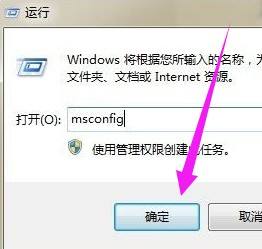
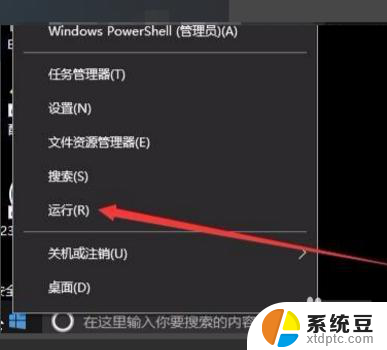
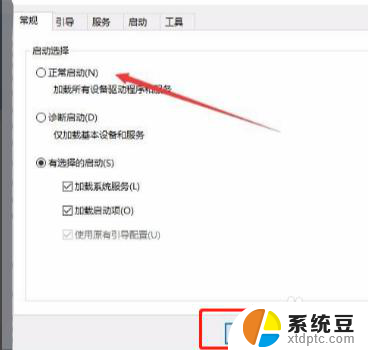
以上就是电脑输入密码的界面无法显示的全部内容,有需要的用户可以按照以上步骤进行操作,希望对大家有所帮助。
电脑输入密码的界面不出来 笔记本开机无法输入密码相关教程
- 电脑wifi密码怎么重新输入 电脑重新输入wifi密码的步骤
- 华硕电脑输入法不见了怎么调出来 电脑输入法突然不见了
- 访问打印机需要输入用户名和密码 打印机连接时提示输入用户名密码怎么办
- 电脑开机密码输入正确显示错误 电脑密码正确但显示密码错误怎么办
- 笔记本电脑开机密码怎样设置方法 笔记本电脑开机密码设置指南
- 笔记本键盘字母键打不出来怎么办 笔记本电脑键盘无法输入字母
- 联想电脑密码修改在哪修改 联想电脑开机密码输入错误怎么解决
- 戴尔笔记本电脑开机密码怎么改密码 戴尔电脑开机密码修改步骤
- 网络连接打印机输入用户名和密码 连接打印机时忘记用户名密码怎么办
- 笔记本音频输入没有声音 笔记本麦克风没有声音输出
- 美版iphone12pro和国版有什么区别 iphone12pro美版和国行的配置差异
- 怎么关闭百度的无痕浏览 取消百度浏览器无痕浏览的方法
- 查询连接的wifi密码 电脑上查看WIFI密码步骤
- qq输入法符号怎么打 QQ拼音输入法如何打出颜文字
- 电脑屏幕如何锁屏快捷键 电脑锁屏的快捷键是什么
- 打印机脱机如何解决 打印机脱机显示怎么办
电脑教程推荐